- Hur aktiverar jag Urklippshistorik i en Chromebook?
- Hur öppnar jag urklippshistoriken på en Chromebook?
- Hur kringgår man urklippshanteraren på Android-enheter?
- Vad är Urklippshanteraren på Chromebook?
- Hur aktiverar jag utökat urklipp i webbläsaren Chrome?
- Hur aktiverar eller inaktiverar jag urklippshistorik på Chromebook?
- Hur hittar jag min urklippshistorik i Windows 10?
- Vad är en urklippshanterare på en dator?
- Hur använder man urklippet på en Chromebook?
- Vad är en urklippshanterare och hur använder man den?
- Hur aktiverar man delat urklipp på Android-enheter?
- Hur aktiverar jag Urklippshistorik i Chrome på Chromebook?
- Hur aktiverar jag kopiering till urklipp på min Chromebook?
- Hur hanterar jag mina Chrome OS-enheter?
- Vad händer om jag tar bort en Chromebook-företagsenhet?
- Hur går jag förbi administratören på en Chromebook?
Med varje uppdatering av Chromebook får vi fler och fler skrivbordsliknande funktioner. Från början kom Chromebook in som en enhet avsedd för lättare kontorsarbete eller lite skolarbete om du inte vill ha en dyr bärbar dator i väskan hela tiden. Med varje programuppdatering ser vi funktioner som tunnar gränserna mellan en Chromebook och en bärbar Windows-dator.
En sådan funktion som är praktisk i många situationer är Urklippshistorik. Du kan välja flera bilder och texter och öppna din urklippshistorik för att flytta dem eller kopiera dem på någon annan plats. Det är inte bara den senast kopierade filen eller texten som du kan välja att flytta eller kopiera. Du kan också flytta äldre filer eller innehåll. Och det är allt möjligt när du har tillgång till Urklippshistoriken. Så hur aktiverar du Urklippshistorik i en Chromebook? Låt oss ta reda på det i den här artikeln.
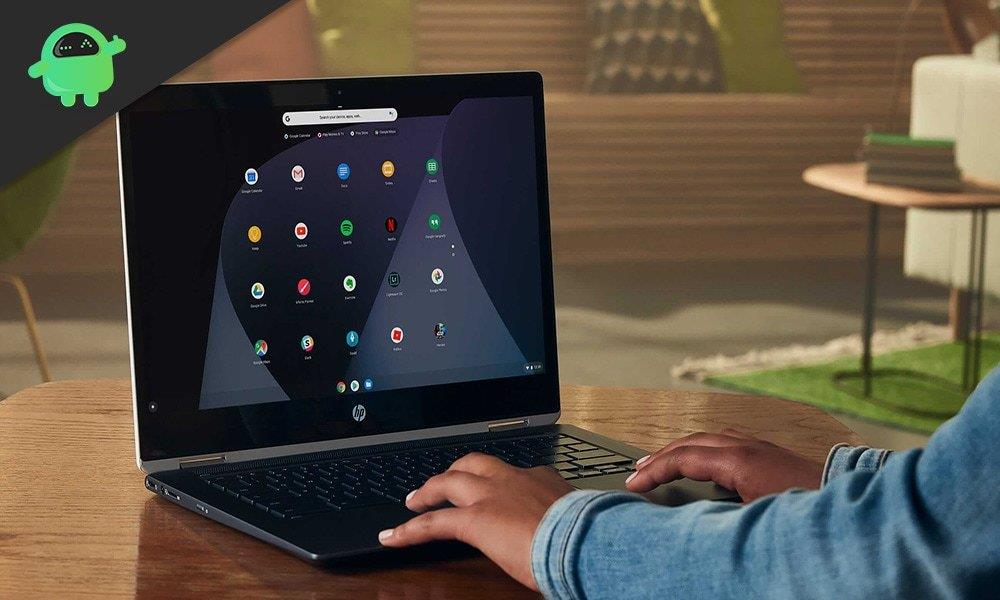
Hur aktiverar jag Urklippshistorik i en Chromebook?
För att aktivera och använda urklippshistorikfunktionen måste du se till att din Chromebook körs på Chrome OS 86 (stabil) eller senare. Och det spelar ingen roll om du har den skolutgivna Chromebooken eller den vanliga. Så länge du har Chrome OS 86 eller senare som körs på den kan du använda funktionen Urklippshistorik.
För att aktivera Urklippshistoriken i din Chromebook måste du aktivera den här funktionen manuellt genom att gå till avsnittet Chrome-flaggor.
- Öppna först ”chrome://flags” på Chrome.
- Sök sedan efter ”klippbord” i sökfältet här.
- I resultaten kommer du att se alternativet ”Produktivitetsexperiment: Aktivera förbättrat urklipp”. Alldeles intill finns en rullgardinsmeny. Klicka på det och välj alternativet ”Aktiverat” från den rullgardinsmenyn.
- Än så länge kan du bara använda urklippshistorik för text. Du måste även aktivera bildstöd från flaggor. För att göra det, i ”chrome://flags” sök efter ”kopiera bilder” och alternativet ”Aktivera kopiera bilder från Files App” kommer att dyka upp.Även här måste du välja alternativet Enabled från rullgardinsmenyn.
- Gå nu till platsen där du vill klistra in text- eller bildfilen och tryck på Sök + V genväg. Detta kommer att visa urklippshistorikfönstret. Som ett alternativ kan du till och med högerklicka på destinationsplatsen och välja alternativet ”Urklipp.” Det kommer också att visa urklippsfönstret och sedan kan du välja vilken text- eller bildfil du vill kopiera.
Något annat kan komma väl till pass när det gäller urklippshistorik eller urklippsinformation i allmänhet. Chromebook är nära kompatibel med en Android-enhet, och om du vill kan du till och med skicka information om urklipp till din Android med bara några klick.
Annonser
- Återigen, öppna ”chrome://flags” på Chrome.
- Sök sedan efter ”Aktivera delat” i sökfältet här.
- Du kommer att se alternativet ”Aktivera delade urklippsfunktionssignaler som ska hanteras” i resultaten. Alldeles intill finns en rullgardinsmeny. Klicka på det och välj alternativet ”Aktiverat” från den rullgardinsmenyn.
- Välj nu valfri text i din Chromebook och högerklicka på den. Du kommer att se alternativet ”Kopiera till din Android-telefon” här. Om du klickar på det skickas urklippsdata för den valda texten till din Android-smarttelefon. Du kommer till och med att få aviseringen om det på din Android-smarttelefon.
Så det är så du kan komma åt urklippshistoriken på din Chromebook och till och med dela den om det behövs. Men det här är ett nytt tillägg till Chrome OS, så det finns fortfarande några brister. Den viktigaste är begränsningarna för historikåtkomst. Från och med nu kan man bara öppna urklippshistoriken för fem objekt. Inte mer än så. Faktum är att i framtiden kommer vi att se flera val, men från och med nu är fem allt som erbjuds.
Så det handlar om att aktivera och använda funktionen Urklippshistorik på din Chromebook. Om du har några frågor eller frågor om den här guiden, kommentera nedan så återkommer vi till dig.Se också till att kolla in våra andra artiklar om iPhone-tips och tricks, Android-tips och tricks, PC-tips och tricks och mycket mer för mer användbar information.
FAQ
Hur öppnar jag urklippshistoriken på en Chromebook?
Om du använder Chrome OS 86 och senare (mest troligt att du är det), kan du bara trycka på ”Sök + V” kortkommandot för att öppna verktyget. För detaljerade instruktioner kan du gå till vår artikel om hur du aktiverar Urklippshistorik på en Chromebook.
Hur kringgår man urklippshanteraren på Android-enheter?
Så här gör du: Öppna webbläsaren Chrome och gå till ”chrome://flags” och sök efter ”Urklipp.” När resultatet dyker upp, se till att slå på ”Aktivera delade urklippsfunktionssignaler som ska hanteras.” När du har aktiverat den här funktionen kan du kringgå urklippshanteraren för att kopiera och klistra in objekt direkt på din enhet.
Vad är Urklippshanteraren på Chromebook?
En urklippshanterare lagrar flera kopierade objekt så att du kan gå tillbaka och komma åt mer än en åt gången. Tyvärr, videospelaren kunde inte laddas. (Felkod: 100013) När det gäller Chromebooks lagrar urklippshanteraren de fem senaste objekten du har kopierat. Det inkluderar text, länkar, foton och mer.
Hur aktiverar jag utökat urklipp i webbläsaren Chrome?
Starta webbläsaren Chrome och ange ”chrome://flags” och sök efter ”Urklipp.” Bland andra resultat kommer sökningen att ge ”Produktivitetsexperiment: Aktivera förbättrat urklipp.” Se till att aktivera funktionen via knappen bredvid den. Slå också på knappen ”Aktivera kopiera bilder från appen Filer” för att ha möjlighet att spara bilder till urklipp.
Hur aktiverar eller inaktiverar jag urklippshistorik på Chromebook?
2. Klicka sedan på knappen ” Starta om ” i det nedre högra hörnet. 3. När Chrome har startat om kommer Urklippshistorik att aktiveras på din Chromebook. Tryck nu på Sök + V på tangentbordet för att visa Urklippshistorik under valfritt textinmatningsfält. Det är väldigt likt den inbyggda Clipboard Manager på Windows 10.
Hur hittar jag min urklippshistorik i Windows 10?
Tryck nu på Sök + V på tangentbordet för att visa Urklippshistorik under valfritt textinmatningsfält. Det är väldigt likt den inbyggda Clipboard Manager på Windows 10.
Vad är en urklippshanterare på en dator?
Urklippet på din dator låter dig kopiera text och bilder till den och klistra in den i ett dokument senare. Vanligtvis kopierar och klistrar du in ett objekt i taget. Men att ha tillgång till flera kopierade objekt via en chef är särskilt användbart.
Hur använder man urklippet på en Chromebook?
Du kan använda urklippet på din Chromebook för att spara upp till fem objekt och klistra in dem i dokument och andra appar senare från Urklippshanteraren. Urklippet på din dator låter dig kopiera text och bilder till den och klistra in den i ett dokument senare.
Vad är en urklippshanterare och hur använder man den?
Vi visar dig hur du använder den på din Chromebook. Vad är en urklippshanterare? Tja, utan en kommer din dator ihåg ett kopierat objekt i taget, som sedan ersätts av nästa sak du kopierar. En urklippshanterare lagrar flera kopierade objekt så att du kan gå tillbaka och komma åt mer än en åt gången. Tyvärr, videospelaren kunde inte laddas.
Hur aktiverar man delat urklipp på Android-enheter?
Öppna webbläsaren Chrome och gå till ”chrome://flags” och sök efter ”Urklipp.” När resultatet dyker upp, se till att slå på ”Aktivera delade urklippsfunktionssignaler som ska hanteras.” När du har aktiverat den här funktionen kan du kringgå urklippshanteraren för att kopiera och klistra in objekt direkt på din enhet.
Hur aktiverar jag Urklippshistorik i Chrome på Chromebook?
För att aktivera Urklippshistoriken i din Chromebook måste du aktivera den här funktionen manuellt genom att gå till avsnittet Chrome-flaggor. Öppna först ”chrome://flags” på Chrome.
Hur aktiverar jag kopiering till urklipp på min Chromebook?
För att aktivera den här nya Chromebook-funktionen för kopia till urklipp i Chrome OS Sharing Hub, måste du naturligtvis ha Sharing Hub aktiverad först.Så här gör du det. Gå sedan till chrome://flags#enable-sharesheet-copy-to-clipboard och välj ”Aktiverad” från rullgardinsmenyn.
Hur hanterar jag mina Chrome OS-enheter?
Det första steget för att hantera din organisations Chrome OS-enheter eller Chromebooks är genom att integrera dem med Mobile Device Manager Plus. Onboarding-enheter med MDM innebär i huvudsak enhetsregistrering följt av användartilldelning.
Vad händer om jag tar bort en Chromebook-företagsenhet?
Obs! Om du tar bort den enda Chromebook Enterprise-enheten i din organisation och inte har några andra uppgraderingar, till exempel Chrome Enterprise Upgrade eller Chrome Education Upgrade, tas dina konfigurerade inställningar och hanterade enheter bort från systemet efter 90 dagar. Logga in på din Googles administratörskonsol .
Hur går jag förbi administratören på en Chromebook?
Hur går jag förbi administratören på Chromebook? 1 Tryck på knapparna ’esc’ + ’refresh’ + ’power’ samtidigt. ”Uppdatera”-knappen på Chromebook är vanligtvis den fjärde tangenten från vänster, betecknad med en virvlande pil. 2 Tryck nu på ’ctrl’ + ’d’. 3 Tryck på ”mellanslag” eller mellanslagstangenten på Chromebook. …












